如何讲win10文件夹打开时间清除 如何清除Win10文件资源管理器历史记录
更新时间:2024-05-26 17:37:58作者:xiaoliu
在使用Windows 10操作系统时,我们经常会打开文件夹或者浏览文件资源管理器,随着时间的推移,我们打开文件夹的记录也会逐渐积累,这可能会影响我们的隐私和安全。了解如何清除Win10文件资源管理器的历史记录变得尤为重要。接下来我们将介绍如何简单快捷地清除Win10文件夹打开时间,让您的操作更加安全和高效。
步骤如下:
1. 1.首先第一步我们在系统桌面上找到此电脑图标,找到这个图标之后点击可以打开系统的文件菜单界面。

2. 2.接下来打开这个文件菜单界面之后,在界面的上方我们找到查看这个选项,点击之后进入到查看界面。
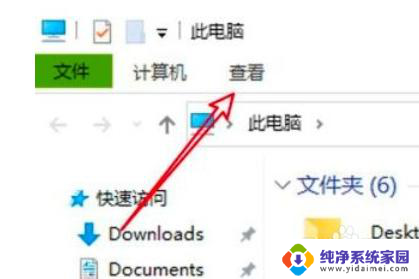
3. 3.打开查看面板之后接下来点击最右边的这个选项图标,点击之后打开文件夹选项界面。如下图中所示,切换到常规界面。
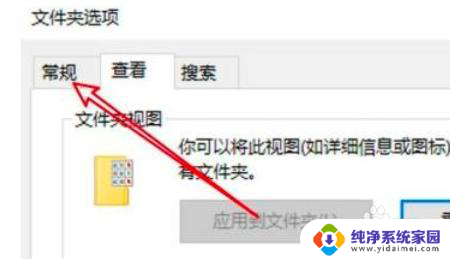
4. 4.切换到这个常规界面之后我们在界面的下方就可以看到有“清除文件资源管理器历史记录”这个选项了,点击它右边的清除按钮进行清除操作。

5. 5.最后清除之后在文件资源管理器的最近使用的文件模块就不会看到有历史记录了,如下图中所示。
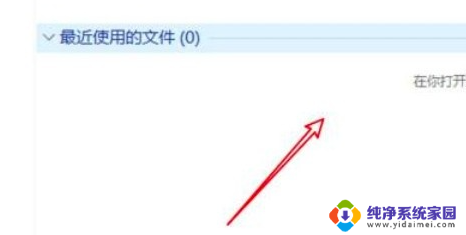
以上就是如何清除win10文件夹打开时间的方法,如果你遇到这个问题,可以尝试按照这个方法来解决,希望对大家有所帮助。
如何讲win10文件夹打开时间清除 如何清除Win10文件资源管理器历史记录相关教程
- 搜索历史删除记录 Win10如何清除资源管理器搜索历史记录
- win10如何清除文件搜索记录 win10文件搜索历史怎么清除
- Win10删除蓝牙记录文件:轻松清除设备连接历史!
- win10怎么清除最近活动 win10如何清除活动历史记录
- 打开我的历史记录怎么删除 win10怎样清除最近打开文件记录
- 电脑的历史记录怎么删除 清除 Win10 的历史操作记录步骤
- 如何删除设置里的壁纸 Win10如何清除壁纸历史记录
- 任务栏文件夹没了 如何恢复Win10任务栏文件资源管理器
- 打开删除记录 win10清除最近打开文件记录的方法
- 电脑如何删除搜索记录 win10搜索框如何清除文件搜索记录
- 怎么查询电脑的dns地址 Win10如何查看本机的DNS地址
- 电脑怎么更改文件存储位置 win10默认文件存储位置如何更改
- win10恢复保留个人文件是什么文件 Win10重置此电脑会删除其他盘的数据吗
- win10怎么设置两个用户 Win10 如何添加多个本地账户
- 显示器尺寸在哪里看 win10显示器尺寸查看方法
- 打开卸载的软件 如何打开win10程序和功能窗口